Sleutels aan cilinders toevoegen
In deze sectie wordt beschreven hoe u sleutels toevoegt aan de geselecteerde cilinders in iLOQ S10 Manager.
Wanneer u sleutels toevoegt aan cilinders, voegt u bijvoorbeeld verschillende appartementspecifieke of kantoorspecifieke sleutels toe voor een groot aantal cilinders tijdens de implementatiefase. Gebruik deze functie niet voor het toevoegen van één sleutel.
Verplichte velden zijn gemarkeerd met een asterisk (*).
Ga als volgt verder.
-
Selecteer Basisgegevens > Overzicht cilinders.

- Selecteer de cilinders waarvoor u de sleutels wilt aanmaken.
- Rechtsklik op een van de geselecteerde cilinders.
- Selecteer Sleutels voor cilinders aanmaken.
-
Selecteer Sleutels aan cilinders toevoegen.
De wizard Sleutels aan cilinders toevoegen wordt geopend.
- Selecteer Sleutels aan cilinders toevoegen.
-
Selecteer de toegangsrechten voor de sleutel.
Opmerking:
Individuele, cilinderspecifieke toegangsrechten worden automatisch ingesteld. Selecteer geen individuele toegangsrechten.
- Selecteer het gewenste toegangsrecht in de lijst aan de linkerkant.
-
U kunt als volgt de selectie van toegangsrechten beheren met de pijlknoppen:
 — Klik op de knop Pijlen Rechts om alle items te verplaatsen naar de selectielijst.
— Klik op de knop Pijlen Rechts om alle items te verplaatsen naar de selectielijst.  — Klik op de knop Pijl Rechts om de geselecteerde items te verplaatsen naar de selectielijst.
— Klik op de knop Pijl Rechts om de geselecteerde items te verplaatsen naar de selectielijst.  — Klik op de knop Pijl Links om de geselecteerde items te verwijderen uit de selectielijst.
— Klik op de knop Pijl Links om de geselecteerde items te verwijderen uit de selectielijst.  — Klik op de knop Pijl Rechts om alle items te verwijderen uit de selectielijst.
— Klik op de knop Pijl Rechts om alle items te verwijderen uit de selectielijst.
-
Indien nodig, stelt u de sleutels in als tijdbegrensd door Bepaal tijdsbeperkingen te selecteren.
U kunt als volgt twee verschillende tijdgrenzen definiëren:
- Startdatum of Weekkalender voor de eerste tijdsbegrenzing.
- Sleutel is geldig tot of Weekkalender voor de tweede tijdsbegrenzing.
Opmerking:Wanneer u de tijdgrenzen definieert, definieert u de tijden waarop de sleutel is ingeschakeld.
De opties zijn:
-
Niet in gebruik — Als u dit keuzerondje selecteert, is de sleutel niet tijdbegrensd. De sleutel is altijd ingeschakeld.
-
Startdatum — Als u dit keuzerondje selecteert, is de sleutel tijdbegrensd op cilinders waarvoor tijdsbegrenzing 1 is ingeschakeld. De sleutel is ingeschakeld vanaf de datum en tijd die u hebt gedefinieerd in de datum- en tijdvelden.
Figuur: Tijdgrens — Startdatum
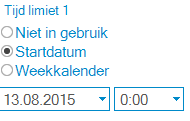
-
Weekkalender — Als u dit keuzerondje selecteert, is de sleutel tijdbegrensd op cilinders waarvoor tijdsbegrenzing 1 is ingeschakeld. De sleutel is ingeschakeld op de wekelijkse tijden die u hebt gedefinieerd in de kalender.
Figuur: Tijdgrens — Weekkalender
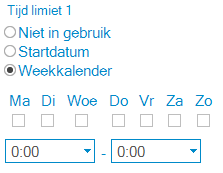
-
Sleutel is geldig tot — Als u dit keuzerondje selecteert, is de sleutel tijdbegrensd op cilinders waarvoor tijdsbegrenzing 2 is ingeschakeld. De sleutel is ingeschakeld tot de datum en tijd die u hebt gedefinieerd in de datum- en tijdvelden.
Figuur: Tijdgrens — Sleutel is geldig tot
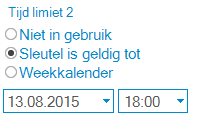
-
Weekkalender — Als u dit keuzerondje selecteert, is de sleutel tijdbegrensd op cilinders waarvoor tijdsbegrenzing 2 is ingeschakeld. De sleutel is ingeschakeld op de wekelijkse tijden die u hebt gedefinieerd in de kalender.
Figuur: Tijdgrens — Weekkalender
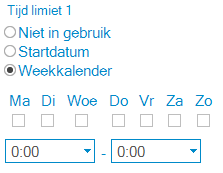
Tip:Als u een tijdgrens van de ene dag op de andere wilt definiëren, zoals van maandag 18.00 uur tot dinsdag 07.00 uur, stelt u de starttijd in in het starttijdveld, en de eindtijd in het eindtijdveld. Als de starttijd later is dan de eindtijd, stelt het systeem om middernacht automatisch de wijziging van dag in.
Figuur: Tijdgrens — Tijdgrens om middernacht
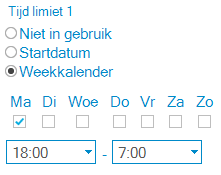 Tip:
Tip:U kunt een kalendervoorbeeld met de gedefinieerde tijdgrenzen bekijken door te klikken op de knop Voorbeeld.
- Selecteer Volgende.
-
Selecteer:
- Het aantal aan te maken sleutels voor elke geselecteerde cilinder, in het keuzemenu Sleutels die per cilinder moeten worden aangemaakt.
- Het benamingsschema voor de aan te maken sleutels, in het keuzemenu Benaming van sleutels die worden aangemaakt volgens:.
- Indien noodzakelijk, typt u in het veld Toevoeging wordt aan de naam toegevoegd een toevoeging die wordt toegevoegd voor de aangemaakte sleutelnamen.
- Selecteer Volgende.
-
Selecteer hoe u verder wilt gaan.
De opties zijn:
- Laat sleutel in planningsstatus — Selecteer Laat sleutels in planningsstatus als u de sleutels in de planningsstatus wilt laten staan, en verder wilt gaan met het plannen van het vergrendelingssysteem zonder, bijvoorbeeld, fysieke sleutels te programmeren.
- Sleutel autoriseren — Sleutels moet worden geautoriseerd, voordat deze kunnen worden geprogrammeerd. Autoriseren maakt een programmeertaak aan voor de sleutel, voor latere programmering. Voor meer informatie, raadpleegt u Sleutels en Sleutels autoriseren.
- Sleutel autoriseren en programmeren — Selecteer Sleutels autoriseren en programmeren om een programmeertaak te autoriseren, en om de sleutels onmiddellijk te programmeren. Voor meer informatie, raadpleegt u Sleutels programmeren.
- Selecteer Volgende.
- Er wordt een overzichtscherm weergegeven
- Volg de wizard om de procedure te beëindigen.